Siriと通知センターがiPhoneの秘密を明かすのをやめよう
バーに行く間、iPhoneをテーブルに置いたままにしますが、それは問題ありません。ロックされていますよね?あなたの日付、仕事仲間、またはハッシュタグの盗品仲間があなたの情報にアクセスしたり、Facebookにあなたについての卑劣なことを投稿したりする方法はありません...そうですか?
間違い。 SiriとNotificationCenterは、ほとんどのiPhoneのプライバシーに対する2つの最大の脅威です。これは、デフォルト設定を変更しない限り、驚くほどの量の個人情報を提供できるためです。
デフォルトでは、iPhoneがロックされている場合、iOSはSiriと通知センターへのフルアクセスを許可します。 Siriの機能の多くは制限されており、承認するにはパスコードまたは指紋が必要ですが、そうでないものも多く、プライバシーとセキュリティに重大なリスクをもたらします。言うまでもなく、iPhoneにはすでにパスコードが必要です。これは、設定>TouchIDとパスコードで行うことができます 。
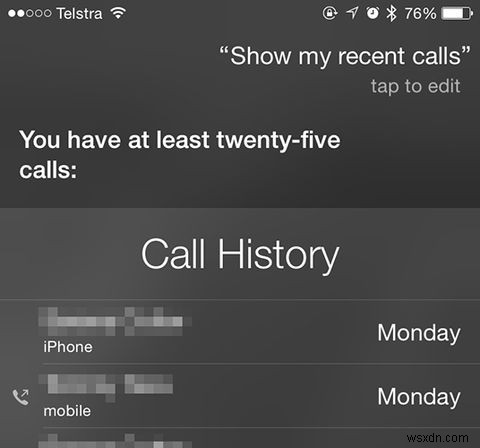
ロック画面から、Siriに最近の通話を表示するように依頼でき、最近連絡した個人の完全なリストが表示されます。 Siriに最近のメッセージを表示するように依頼することもできます。アシスタントは、スマートフォンにある未読のテキストメッセージを見つけて読みます。
さらに、メモのリストを要求すると、すべてのメモがキューに表示されます。リマインダーにもアクセスできます。Siriのロック画面インターフェースからリマインダーをチェックすることもできます。自分の個人の連絡先のアドレスをアドレス帳に保存している場合(はい、持っています)、Siriに「地図上に家を見せて」と頼むことができます。そうすれば、すぐそこのロック画面に表示されます。
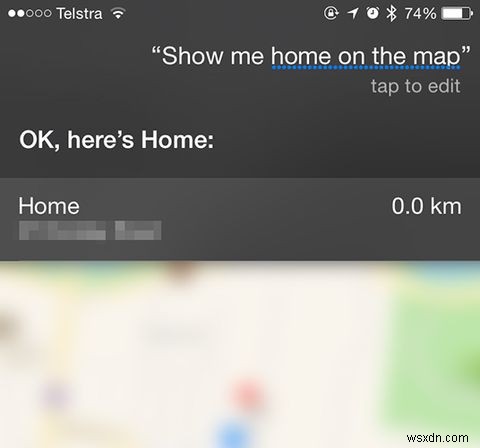
anyのアドレスをSiriに尋ねます 既知の連絡先であり、ロック画面にも表示されます。実際、電話番号、メールアドレス、Twitterハンドルなどの既知の連絡先情報を尋ねたり、「ジョーンズという名前の人を探す」などの特定のクエリに一致する電話の連絡先のリストを尋ねたりすることができます。
Siriを介してアクセスできるその他の機能には、BluetoothやWi-Fiをオフにする機能や、アラームを表示および編集する機能など、多くの設定が含まれます。 本当にに到達する前に、これですべてです メッセージの送信、電話の発信、TwitterやFacebookへの投稿などのジューシーなもの(パスコードの確認は必要ありません)。
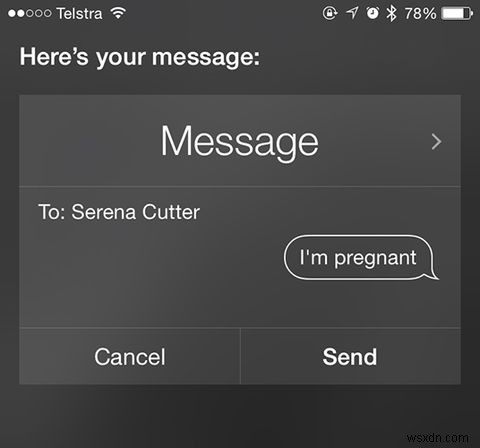
この情報の多くにアクセスできるため、攻撃者は破滅する可能性があります。 あなた。
もちろん、この情報の多くは、とにかく[通知]画面と[今日]画面から入手できます。これにより、アプリごとに整理された受信通知の包括的なリストが提供されます。 [設定]>[通知]でロック画面から明確に除外したアプリ 。
さらに、iOS 8では、通知を左から右にスワイプし、返信をタップして、デバイスのロックを解除せずにすべてを送信することで、ロック画面からメッセージに返信できます。
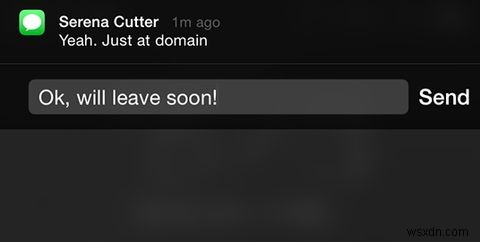
[今日]画面ではウィジェットにアクセスできるため、EvernoteやDayOneなどの個人情報を表示するウィジェットを有効にしている場合は、この情報も表示できます(アプリ自体にはアクセスできず、スマートフォンのロックを解除する必要があります)。カレンダーで今後の予定を確認したり、この画面からリマインダーアイテムをチェックしたりすることもできます。
通知センターに表示されるものを制限することが、表示されるものをカスタマイズする唯一の方法です。そのため、スマートフォンが の場合でも、この機能は使用できなくなります。 ロックが解除されているため、代わりにロック画面へのアクセスを無効にすることをお勧めします。
iPhoneが個人情報を提供するのを防ぐ最善の方法は、問題のある機能をオフにすることです。これらの機能を使用することは決してないかもしれません。使用する場合は、ロック画面でこれらの機能をほとんど必要としない可能性があります。iPhone5s以降を使用している場合は、指紋スキャナーを使用しているため、デバイスを手に取るのと同じくらい簡単にロックを解除できます。 。
私たちのほとんどは、プライバシーを確保するために数秒の遅延を許容できるため、[設定]>[IDとパスコード]をタッチに移動します 使い慣れていない機能を無効にします。今日の画面、通知ビュー、Siri、Passbook(とにかくプロンプトが表示された場合にのみ表示されます)へのロック画面アクセス、および電話のロックを解除せずにメッセージに返信する機能を無効にすることができます。
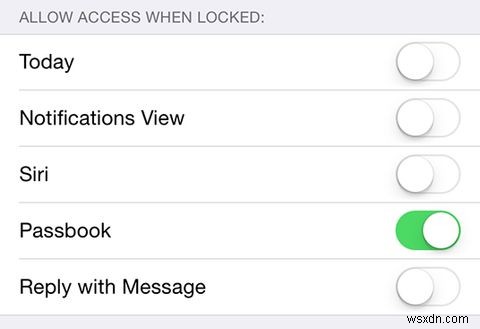
これらの設定を無効にしても、ロック画面に通常の古い通知が表示されます。この通知は、スマートフォンをスリープ解除したときに表示されます。プライバシー上の理由からアプリをロック画面から除外する場合は、[設定]>[通知]にアクセスしてください。 アプリ名をタップします。表示されるメニューで、[ロック画面に表示]のチェックを外します 。
Appleは何ができますか?
通知センターとSiriをロック画面から無効にすると、問題は解決したと思うかもしれませんが、実際にはSiriは自由に使える便利なツールです。最近追加された「heySiri」機能を使用すると、ハンズフリーで使用できますが、ロック画面からこの機能を無効にすると、はるかに便利ではなくなります。
Appleは、ユーザーが電話をロックしているときにSiriを漏らしても問題がないかどうかを判断できるようにし、関係者がメッセージの送信やその他の潜在的に問題のある特権を無効にできるようにする可能性があります。
最終的に、これらの機能を無効にするかどうかはあなた次第であり、その多くは、電話が放置される頻度にかかっています。
ロック画面からSiriまたは通知センターへのアクセスを無効にしましたか?これはセキュリティ、利便性、またはその他の目的でしたか?
-
iPhone でヘルス プロファイルを設定する方法
紙幣、社会保障カード、運転免許証、クレジット カード、会員カード、その他の重要な個人識別情報が詰まったかさばる財布を持ち歩かなければならなかった時代は終わりました。 iPhone があれば、モバイル決済アプリを使用して、買い物、駐車場、公共料金の支払い、通信時間の購入、インターネットの閲覧などを行うことができます。どこにでも持ち運べ、一晩中そばにいることさえあります。 最良の部分は、それもあなたの世話をすることができるということです.緊急事態が発生すると、緊急サービスはあなたが誰であるかを知りたがりますが、あなたは話す立場になく、情報を提供することさえできないかもしれません. iOS
-
iPhone で Siri を無効にする方法
iPhone無数の驚くべき機能が付属しており、Siri はその 1 つです。これは、音声制御の自然言語インターフェースを備えた仮想アシスタントであり、ほぼすべての質問に答えます。ただし、一部のユーザーは、デバイスで手動でアクセスすることを好みます。念のため、あなたがその 1 人である場合、または Siri が好きではないが iPhone ユーザーのカテゴリに該当する場合は、ロック画面で Siri を簡単に無効にすることができます。実際、iPhone でも Siri を完全に無効にすることができます。 Siri を無効にして偶発的なトリガーを回避 スマートフォンがロックされてジーンズのポケットに
